iOS で開始する
このページでは、iOS 向けのプロジェクトの開発を始めるために必要な情報について説明します。以下の手順を追うには、iPhone や iPad が必要になります。
「サポートされるプラットフォーム」ページを参照して、Stingray エンジンが動作する iOS デバイスおよび OS バージョンの詳細を確認し、お使いのデバイスが適合していることを確認します。
Stingray エディタの実行に使用する Windows マシンと、Mac OS X 開発マシンに、いくつかのものをインストールして設定する必要があります。
Stingray iOS Packaging Server を使用して、Windows 開発マシンで Stingray エンジンと iOS ゲームをパッケージ化および再署名することができます。
Apple の制限事項により、iOS パッケージ化プロセスは、Windows マシン上だけではすべてを完了することはできません。一部の手順は Mac OS X で稼動するコンピュータのみで完了することができます。このため、 Stingray iOS Packaging Server が必要になります。
Mac でこのサーバ アプリケーションをインストールして実行する必要があります。システム要件については、「サポートされるプラットフォーム」を参照してください。
Stingray インストール フォルダ内で、このパッケージ化アプリケーションを探します。例: ¥Program Files¥Autodesk¥Stingray¥<version>¥tools¥Autodesk Stingray iOS Package Server.app
ご使用の Mac のアプリケーション フォルダに、このアプリケーションをコピーします。
アプリケーションを実行します。次のウィンドウが表示されます。
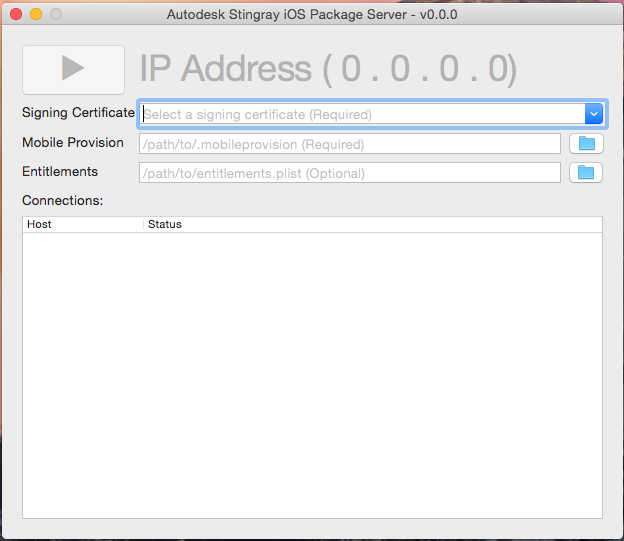
サーバを開始するのに必要な情報を入力します。
- Signing Certificate
-
(必須) アプリケーションの署名に使用する証明書を指定します。iTunes Connect にアップロードする予定のアプリケーションの最終バージョンを作成する場合、Distribution certificate (配布用証明書)を使用する必要があることに注意してください。
注: このドロップダウン リストには、ご使用のコンピュータにインストールされているすべての証明書が表示されます。ここに何も表示されない場合は、値を手動で入力する必要があります。ご使用のコンピュータに証明書がインストールされていない可能性があります。これによって、パッケージ化プロセスが失敗する場合があります。
- Mobile Provision
-
(必須) 署名証明書に関連付けられている mobile provision ファイルを指定します。このフォームは、Apple Developer Center ページからダウンロードすることができます。
注: Enterprise Provision プロファイル(すべてのデバイスへのインストールが可能)を使用しない場合は、このプロビジョン プロファイルのテストに使用する予定のデバイスを追加していることを確認します。このデバイスでの開発で Xcode を以前に使用した場合は、自動的に追加されます。
- Entitlements
- (オプション) 必要に応じて、entitlements ファイルを設定できます。設定しない場合は、自動的に生成されます。通常、この設定は空白のままにします。
再生ボタンを押してサーバを起動します。(いつでも、停止ボタンを押してサーバを停止できます。)
サーバが起動すると、IP アドレスが表示されます。Stingray エンジンに IPA を生成したり、iOS 用ゲームをパッケージ化したりするためには、このアドレスを入力する必要があります(以降のセクションを参照)。
また、ご使用のネットワーク上で実行している Stingray Editor アプリケーションからのすべての要求のリストも表示されます。
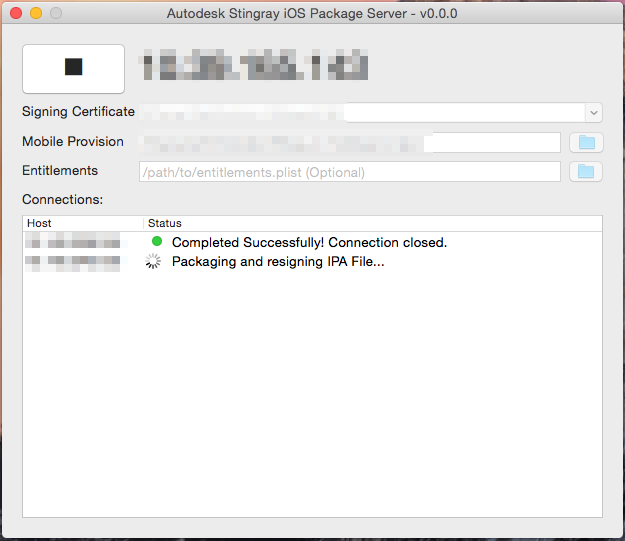
ヒント: 完全なログ データを表示するには、ステータス メッセージをダブルクリックします。
Stingray には、iOS ですぐに使用できる署名済みバージョンのランタイム エンジンは同梱されていません。ユーザ自身の署名証明書を使用して、エンジン用に .ipa ファイルを生成する必要があります。
エンジン用 .ipa ファイルを生成するには:
前述の方法で iOS パッケージ サーバを設定します。
Windows 開発マシン上の Stingray Editor で、Deployer パネル(Window > Deploy and Connect > Deployer)にある iOS タブを開きます。
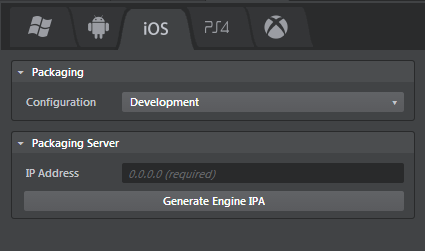
エンジンの環境設定を選択します。テスト用に Stingray Editor を iOS デバイスに接続するには、「Development」 .ipa を生成する必要があります。さらに、最終的な配置用には「リリース版」の .ipa を生成する必要があります。「エンジンの環境設定について」も参照してください。
Generate Engine IPA をクリックします。
ファイルが作成され、Windows のユーザ フォルダに保存されます。通常、このフォルダの場所は AppData¥Local¥Autodesk¥Stingray¥engine¥ios¥<configuration> です。
エンジンで .ipa ファイルが利用可能になると、Deployer パネルにゲームの完全なスタンドアロン ビルドを配置するときに設定可能なすべてのオプションが表示されます。下記の「iOS のプロジェクトを配置する」を参照してください。
エディタをデバイスに接続すると、次の 2 つの利点があります。
デバイス エディタのビューポートをミラーリングして、プロジェクトのコンテンツで作業しながら、変更がデバイスでどのように見えるのか、ライブ プレビューできます。
デバイス上でプロジェクトを簡単に実行して、ゲームをテストできます。
背景情報については、「リモート デバイスに接続する」を参照してください。
iOS デバイスに接続するには:
Windows コンピュータの USB ポートにデバイスを接続します。
開発版の Stingray エンジン .ipa を、iTunes を使用して iOS にインストールします。
Stingray エンジンを iTunes アプリ ライブラリに追加します。Stingray エンジンを My Apps 領域にドラッグ&ドロップするか、メイン メニューで Add File to Library... を選択することができます。
デバイスを同期します。iTunes によってエンジン アプリがデバイスにコピーされます。
この手順では、常にエンジンの開発版を使用します。エディタは、リリース バージョンに接続できません。
デバイスでエンジンを起動します。
注: iOS デバイスで Stingray エンジンを初めて実行する場合は、Stingray エンジンを信頼するように iOS を設定しなければならない可能性があります。詳細については、こちらのページを参照してください。iOS 設定で新しいアプリ開発者を信頼する方法について Apple が提供する詳細情報が記載されています。
アプリケーションが起動すると、Stingray Editor からの受信接続を待機中に次の情報が表示されます。
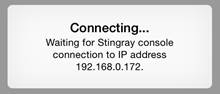
Stingray Editor の Connections パネル(Window > Deploy and Connect > Connections)を使用して、デバイスに表示される IP アドレスとの接続を設定してから、プロジェクトをミラー化または実行します。
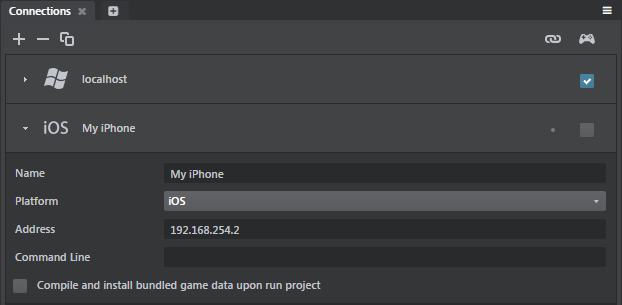
詳細については、「Connections パネルを使用する」を参照してください。
注: Stingray エンジンが接続を開始するには、デバイスのエンジン アプリがこの待機状態になっている必要があります。つまり、プロジェクトを実行するか、ビューポートをミラーするたびに、デバイスでエンジンを閉じて再起動する必要があります。
配置することで、自身のデバイスで試すことができる(そして最終的に iTunes ストアで配布する)スタンドアロンの .ipa バンドルが作成されます。背景情報については、「配置とビルド」と「Deployer パネルを使用する」を参照してください。
iOS 用のプロジェクトをパッケージ化するには、次の手順に従います。
- Stingray エディタで、Deployer パネル(Window > Deploy and Connect > Deployer)にある iOS タブを開き、必要な情報を入力します。(次を参照してください)。
- Package Project for iOS をクリックします。
Stingray はゲーム用の .ipa ファイルを作成し、Destination フィールドで指定したコンピュータ上の場所にコピーします。
Stingray から展開した後、次の操作を行います。
展開したゲームを、テスト用に接続したデバイスにコピーするには、iTunes を使用します。
ゲームを Apple iTunes ストアに配信するには、Apple から提供されるツールを使用します。『App Distribution Guide』を参照してください。
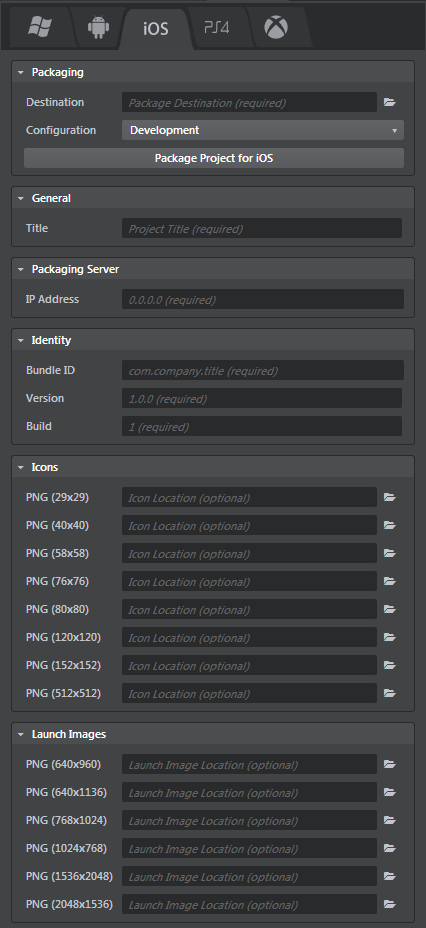
Stingray エンジンの .ipa ファイルを作成した後、iOS デバイスの Deployer パネルで次のオプションを設定することができます。
これらの設定はすべてのタブで共通です。「Deployer パネルを使用する」を参照してください。
- タイトル
- プロジェクトのタイトルです。この名前はオンライン ストアで使用され、アプリケーションの下に表示されます。
- Bundle ID
- アプリケーションのバンドル ID です。再署名に使用するプロビジョン プロファイルおよび iTunes Connect 情報と関連付けられていることを確認してください。
- Version
- アプリケーションのバージョンを表す文字列です。
- Build
- ビルド番号を表す文字列です。
アプリケーションで使用するアイコンです。空のままにすると、Deployer では Autodesk Stingray の既定のアイコンが使用されます。ゲームをリリースする準備ができたら、各サイズのアイコンを指定する必要があります。
アプリケーションで使用する起動イメージ(スプラッシュ スクリーン)です。空のままにすると、Deployer では既定の Autodesk Stingray イメージが使用されます。ゲームをリリースする準備ができたら、各サイズのアイコンを指定する必要があります。
モバイル デバイスに搭載されているメモリ量とプロジェクトでスローするプロセッサ リソースは PC と同じではありません。モバイル プラットフォームでの使用を意図したプロジェクトを作成する場合、リソースのサイズと、プロジェクトがデバイスに対して行うすべての要求に注意することが非常に重要です。
「メモリ使用量を最適化する」で、いくつかの役立つヒントを確認できます。